Dopo aver analizzato la struttura generale di un modulo e le direttive
utilizzabili al suo interno, andiamo a creare un'
applicazione modulare contenente un singolo modulo. Utilizzeremo
Netbeans per la creazione e l'esecuzione del
progetto, ricordando che ogni operazione
è eseguibile anche da riga di comando tramite i comandi Java.
Il modulo d'esempio ha come obiettivo quello di fornire la funzionalità di
esecuzione di un video recuperato dal Web. Il primo passaggio è definire un'applicazione modulare nella quale andremo ad
inserire il modulo. Utilizziamo il menù "file" di Netbeans
scegliendo "New Project".
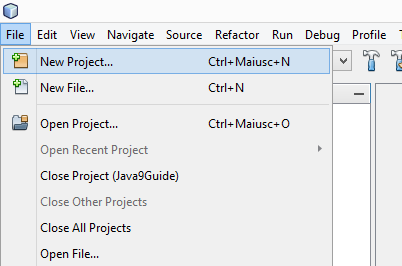
Nella successiva schermata scegliamo "Java Modular Project":
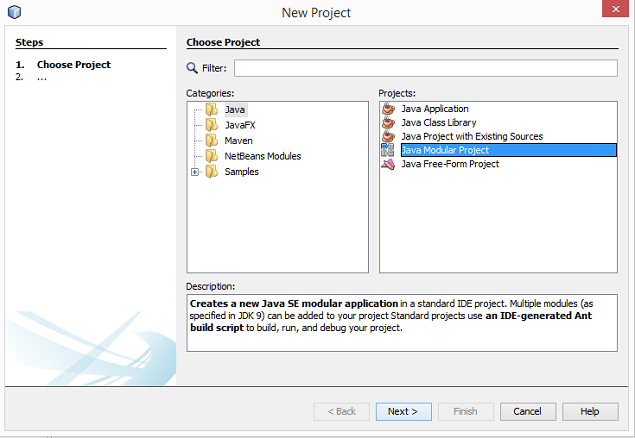
Inseriamo quindi un nome per l'applicazione e clicchiamo su
"Finish":
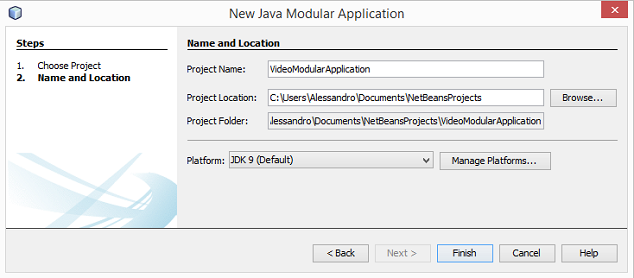
L'applicazione creata è priva di moduli, possiamo crearne uno
facendo click con il tasto destro del mouse sul nome dell'applicazione e scegliendo
"New->Module":
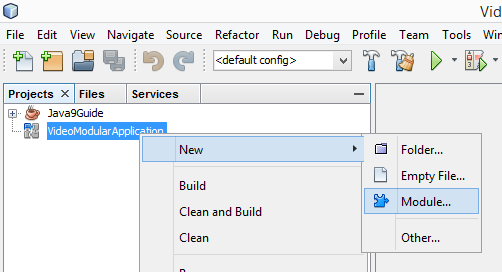
La successiva schermata ci invita a definire un nome per il modulo. Possiamo inserire it.video.company che rispetta la naming convention
per la definizione del nome di un modulo (identica a quella per i nomi di package):
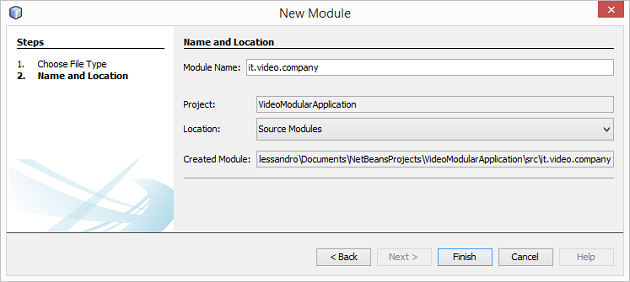
Clicchiamo su "Finish" e andiamo ad espandere la struttura
del modulo nel progetto:
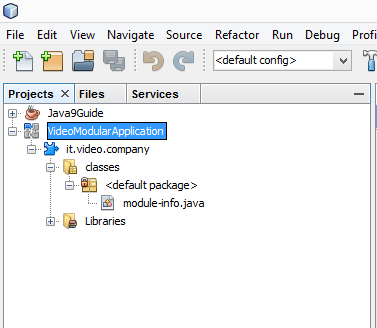
La cartella classes conterrà tutti i package realizzati con il modulo,
mentre nel package di default trova posto il file module-info.java di descrizione del modulo.
Per poter realizzare un lettore di video presi dal Web, ad esempio video
di Youtube, possiamo far uso dei moduli nei quali risiedono le API JavaFX. Andiamo
quindi a dichiarare nel file module-info.java le dipendenze di cui abbiamo bisogno utilizzando la direttiva requires:
module it.video.company {
requires javafx.graphics;
requires javafx.media;
requires javafx.web;
}Vogliamo sottolineare l'inserimento automatico e silenzioso della dipendenza dal modulo
java.base, dal quale dipende ogni altro modulo creato e che contiene
i package delle API fondamentali di Java.
Avendo dichiarato tutte le dipendenze
possiamo passare alla realizzazione del package e della classe che esportaremo
per il suo uso da parte di altri moduli. Nel definire i package in un modulo
è convezione utilizzare il nome del modulo stesso come punto di partenza. Nel nostro
caso definiremo un solo package, ragion per cui utilizzeremo il nome dato al modulo
in fase di creazione. Creiamo quindi il package it.video.company e al suo interno inseriamo la classe
VCPlayer:
package it.video.company;
import javafx.application.Application;
import javafx.scene.Scene;
import javafx.scene.web.WebView;
import javafx.stage.Stage;
public class VCPlayer extends Application {
private static final String
MEDIA_URL = "https://www.youtube.com/watch?v=G58XWF6B3AA";
@Override
public void start(Stage stage) {
stage.setTitle("Video Company Media Player");
WebView webview = new WebView();
webview.getEngine().load(
MEDIA_URL
);
webview.setPrefSize(640, 390);
stage.setScene(new Scene(webview));
stage.show();
}
public static void main(String[] args) {
Application.launch(args);
}
}Il package e la classe non sono
automaticamente visibili all'esterno, abbiamo la necessità di dichiarare la sua visibilità ad altri moduli
con la direttiva exports:
module it.video.company {
requires javafx.graphics;
requires javafx.media;
requires javafx.web;
exports it.video.company;
}Possiamo eseguire il modulo con un click con il tasto destro sul nome
VideoModularApplication e scegliere la voce di menu "Run":
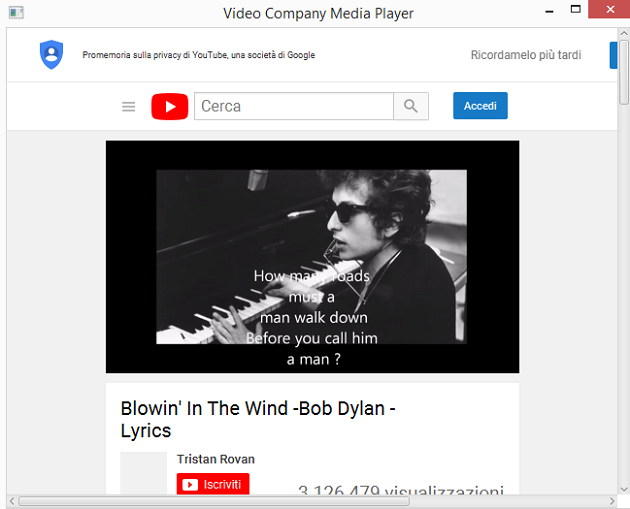
Netbeans consente la visualizzazione del grafo delle dipendenze di un modulo,
per visualizzarlo è sufficiente aprire il file di descrizione del modulo module-info.java
e cliccare su "Graph":
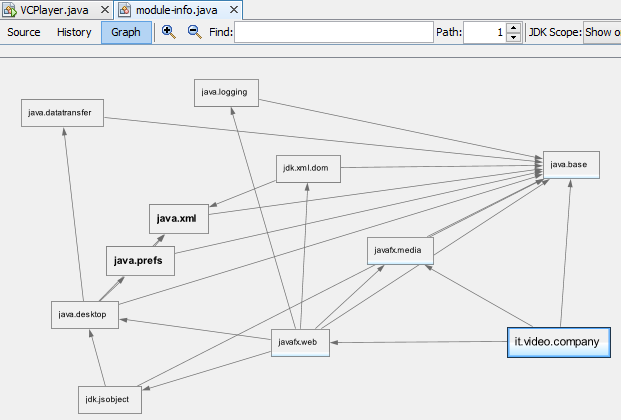
Nel successivo capitolo vedremo come esportare in formato jar il modulo realizzato
per l'utilizzo con altri moduli.
Se vuoi aggiornamenti su Java inserisci la tua email nel box qui sotto: